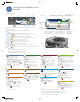HP Color LaserJet Enterprise CM4540 MFP - Using the Control Panel
COLOR LASERJET ENTERPRISE CM4540
MFP SERIES
© 2011 Hewlett-Packard Development Company, L.P.
14
13
12
11
10
9
8
7
6
5
4
3
1
2
@
[
1
7
5
8
6
1
3
4
9
10
2
111213
14
HP Color LaserJet Enterprise CM4540 MFP
Klar
Kopi
Faks
E-post
Lagre til nettverksmappe
25 mars 2010 1:55
Nettverksadressen Logg på
Kopier:
Lomme for integrering av maskinvare for tillegging av tredjepartsenheter.
Grafisk berøringsskjerm.
Knapp for justering av lysstyrke for å justere lysstyrken på skjermen.
Talltastatur.
Dvaleknapp . Aktiverer eller deaktiverer dvalemodus for produktet.
Tilbakestillknapp . Tilbakestiller innstillinger eller går tilbake til startskjermbildet.
Stoppknapp . Stanser den aktive jobben, og åpner Jobbstatus-skjermen.
Startknapp . Begynner å kopiere, skanne, fakse eller gjenoppta utskriften av en jobb.
Pauseknapp . Angir en nødvendig pause for et faksnummer.
Obs!-lampe . Indikerer at produktet har en tilstand som krever tilsyn.
Datalampe . Indikerer at produktet mottar eller behandler data.
Klarlampe . Indikerer at produktet er klart for en ny jobb.
Tilbakeknapp . Fjerner den aktive teksten eller nummerfeltet, og tilbakestiller verdier
til standardinnstillingene.
USB-port for direkteutskrift av dokumenter eller lagring av skannede dokumenter på en USB-enhet.
Filtyper som støttes:
Digital sending: PDF, JPEG, TIFF, MTIFF, XPS, PDF/A
Skanning til USB-enhet: PDF, JPEG, TIFF, MTIFF, XPS, PDF/A
Utskrift fra USB-enhet: PDF, PS, utskriftsklare filer (.prn, .pcl)
Bruke kontrollpanelet
Kopi
Faks (hvis tilgjengelig og konfigurert)
E-post (hvis konfigurert)
Lagre til nettverksmappe
Lag kopier av et originaldokument.
Send et dokument til ett eller flere faksnumre.
Send et dokument som vedlegg til en e-post.
Skann og lagre et dokument for fremtidig bruk.
Åpne fra enhetsminne
Jobbstatus
Rekvisita
Administrasjon
Velg og skriv ut en lagret jobb fra enhetsminnet.
Kontroller aktive og fullførte jobber.
Kontroller statusen til rekvisita. Administrer produktet.
Åpne fra USB
Velg og skriv ut et dokument fra en bærbar
minnepinne.
Lagre til USB
Skann og lagre et dokument for fremtidig bruk.
Lagre til enhetsminne
Skann og lagre et dokument for fremtidig bruk.
Vedlikehold av enhet
Vedlikehold produktet.
Plasser originaldokumentet med forsiden opp
i dokumentmateren eller med forsiden ned i øvre
venstre hjørne av glasset.
Bruk talltastaturet til å endre antall kopier.
Kopiene er som standard i farge. Hvis du vil ha kopier
i svart-hvitt, velger du Kopi . Velg Farge/Svart. Velg Svart.
Velg OK.
Hvis du vil tilpasse innstillingene, velger du Kopier og
deretter de enkelte alternativene. Velg Flere alternativer
for å angi flere alternativer.
Velg Start .
Hvis du vil gå tilbake til startskjermbildet, velger du
Hjemknappen øverst i venstre hjørne på skjermen.
Plasser originaldokumentet med forsiden opp
i dokumentmateren eller med forsiden ned i øvre
venstre hjørne av glasset.
Velg Lagre til nettverksmappe , Lagre til USB ,
eller Lagre til enhetsminne .
Velg en mappe for filen, og velg OK.
Velg Filnavn for å åpne tastaturet, og skriv deretter inn
filnavnet. Velg OK.
Velg Start .
Hvis du vil gå tilbake til startskjermbildet, velger du
Hjemknappen øverst i venstre hjørne på skjermen.
1.
2.
3.
4.
5.
6.
Plasser originaldokumentet med forsiden opp
i dokumentmateren eller med forsiden ned i øvre
venstre hjørne av glasset.
Velg Faks .
Bruk talltastaturet til å angi faksnumre, eller velg for
å velge mottakere.
Velg for å slette numre.
Velg for å overføre faksnumre til faksen
Mottakerliste.
Velg Flere alternativer for å angi flere alternativer.
Velg Start .
Hvis du vil gå tilbake til startskjermbildet, velger du
Hjemknappen øverst i venstre hjørne på skjermen.
1.
2.
3.
4.
5.
6.
Plasser originaldokumentet med forsiden opp
i dokumentmateren eller med forsiden ned i øvre
venstre hjørne av glasset.
Velg E-post .
Velg tekstboksen Fra: for å åpne tastaturet. Skriv inn
e-postadressen.
Velg tekstboksen Til: for å åpne tastaturet. Skriv inn
e-postadressen.
Velg tekstboksen Emne: for å åpne tastaturet. Skriv inn
teksten.
Velg Flere alternativer for å angi flere alternativer.
Velg Start .
Hvis du vil gå tilbake til startskjermbildet, velger du
Hjemknappen øverst i venstre hjørne på skjermen.
1.
2.
3.
4.
5.
6.
7.
1.
2.
3.
4.
5.
6.
Hvis du vil vise alle gjeldende jobber, velger du Jobbstatus
. Kategorien Aktiv viser alle gjeldende jobber/brukere/
statusinformasjon.
Hvis du vil vise en bestemt jobb, velger du jobbnavnet
og deretter Detaljer.
Hvis du vil avbryte en bestemt jobb, velger du jobbnavnet
og deretter Avbryt jobb.
Hvis du vil vise fullførte jobber, velger du kategorien Jobblogg.
Hvis du vil vise en bestemt fullført jobb, velger du jobbnavnet
og deretter Detaljer.
Hvis du vil ha et eksemplar av jobbloggen, velger
du Skriv ut logg.
Hvis du vil gå tilbake til startskjermbildet, velger du
Hjemknappen øverst i venstre hjørne på skjermen.
1.
2.
3.
4.
5.
6.
7.
Velg Åpne fra USB eller Åpne fra enhetsminne .
Velg mappen der dokumentet er lagret, og velg OK.
Hvis jobben er privat, skriver du inn PIN-koden.
Velg Start .
Hvis du vil gå tilbake til startskjermbildet, velger du
Hjemknappen øverst i venstre hjørne på skjermen.
1.
2.
3.
4.
5.
Velg Vedlikehold av enhet for å åpne en gruppe
med menyer der du kan utføre følgende oppgaver:
• Kalibrere og rengjøre produktet.
• Sikkerhetskopiere og gjenopprette produktinformasjon.
Hvis du vil gå tilbake til startskjermbildet, velger du
Hjemknappen øverst i venstre hjørne på skjermen.
1.
2.
Velg Administrasjon for å åpne en gruppe med menyer
der du kan utføre følgende oppgaver:
• Angi standard produktadferd for de fleste funksjoner.
• Konfigurere nettverksinnstillinger.
• Vise og skrive ut produktrapporter.
• Angi dato og klokkeslett.
• Skrive ut sider som kan være til hjelp under feilsøking
av problemer.
Hvis du vil gå tilbake til startskjermbildet, velger du
Hjemknappen øverst i venstre hjørne på skjermen.
1.
2.
Velg navnet på rekvisitaenheten for å se det nåværende
nivået.
Hvis du vil vise delenummeret eller plasseringen til en
rekvisitaenhet, velger du en rekvisitalinje og deretter Detaljer.
Hvis du vil gå tilbake til startskjermbildet, velger du
Hjemknappen øverst i venstre hjørne.
1.
2.
3.
Velg skuffnummer for å vise nåværende nivå.
Velg Endre for å endre papirstørrelsen eller -typen.
Hvis du vil gå tilbake til startskjermbildet, velger du
Hjemknappen øverst i venstre hjørne.
Skuffer
Kontroller statusen til skuffer, og konfigurer
papirtype og papirstørrelse.
1.
2.
3.
Mer hjelp
• Faksinformasjon: www.hp.com/go/MFPFaxAccessory500
• Bruke min MFP-animasjoner: www.hp.com/go/usemyMFP
• Diagnostikk for utskriftskvalitet: www.hp.com/go/printquality/CLJCM4540MFP
• Produktstøtte: www.hp.com/support/CLJCM4540mfp
1
Produktstatus.
Hvis det oppstår en feil, kan du velge denne
knappen for å åpne en nyttig melding.
Velg denne knappen hvis
du vil ha hjelp i forbindelse
med et skjermbilde.
Åpne
produktfunksjoner
med disse
knappene.
Bruk
talltastaturet
til å endre
antall.
Hvis den er tilgjengelig, kan
du velge denne knappen for
å endre språket i kontrollpanelet.
Hvis den er tilgjengelig, kan du
velge denne knappen for å vise
nettverksadressen til produktet.
Velg denne knappen
for å logge på for
å få tilgang til sikre
funksjoner.
HP Color LaserJet Enterprise CM4540 MFP
Klar
Kopi
Faks
E-post
Lagre til nettverksmappe
MMM / DD / YYYY 00:00
Nettverksadressen
Logg på
Kopier:
Gjeldende dato
og klokkeslett.
HP LaserJet Information Engineering